ppt版式和页面设置的方法
发布时间:2021年03月22日 14:14
我们在制作PPT的时候,会添加模板,但是不同版式的页面呈现出来的效果也是不一样的,里边的内容解决使用哪一种ppt版式更合适。这期教程呢,是送给刚刚接触ppt这个软件的小伙伴们,相信会帮到你们!
1.首先,我们打开电脑,新建一个ppt模板,新建的方法是,点击左上角的【文件】-【新建】-【创建】,如下图红色圈出部分所示:
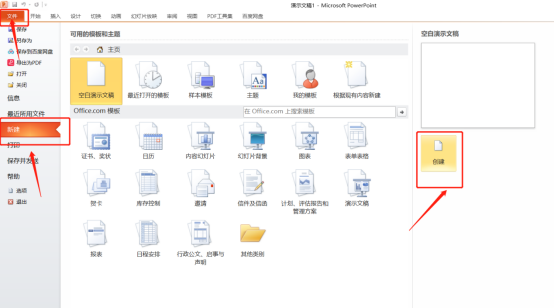
2.然后,我们点击【开始】菜单栏下边的【版式】按钮,里边有很多种版式,我们可以随便的进行选择,如下图红色圈出部分所示:
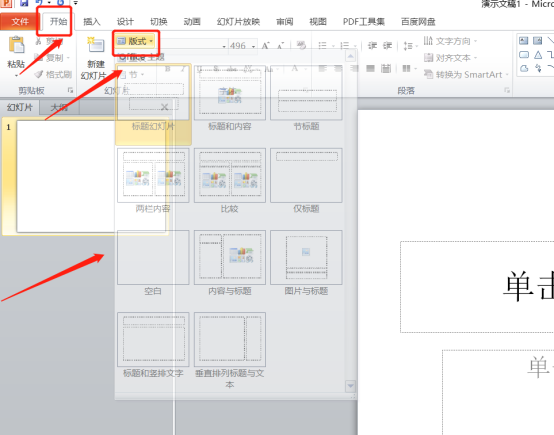
3.选择好自己想使用的版式之后,我们点击菜单栏上的【设计】按钮,选择【页面设置】,如下图红色圈出部分所示:
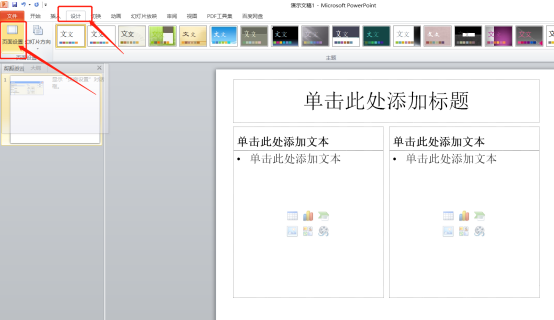
4.在弹出的弹框中我们可以设置幻灯片的大小、宽度和高度、以及幻灯片的方向等等,如下图红色箭头指向所示:
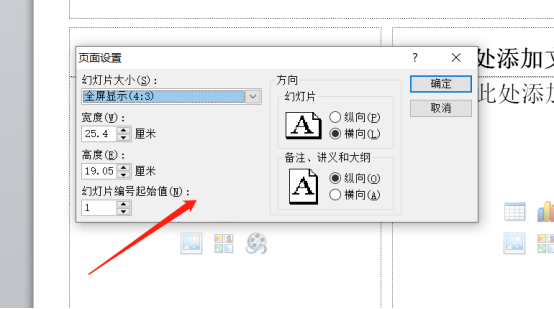
5.我们点击幻灯片的大小按钮,将其改成16:9的比例,如下图红色圈出部分所示:
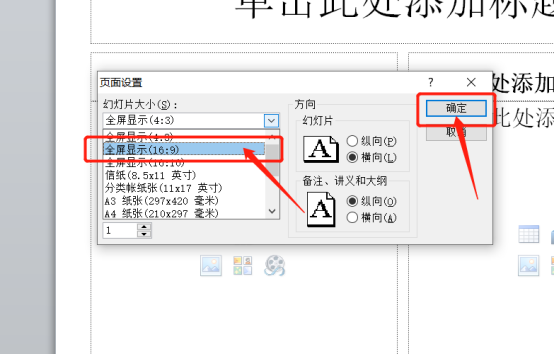
想在以后使用ppt的时候,轻松熟练的操作,前提就要学会ppt版式和页面设置这些基础的操作,有了坚实的基础我们才可以学有难度的方法。上边5步就给大家展示了ppt版式和页面怎么设置,想要学的小伙伴们,自己动手练吧!
本篇文章使用以下硬件型号:联想小新Air15;系统版本:win10;软件版本:Microsoft Power point 2010。






